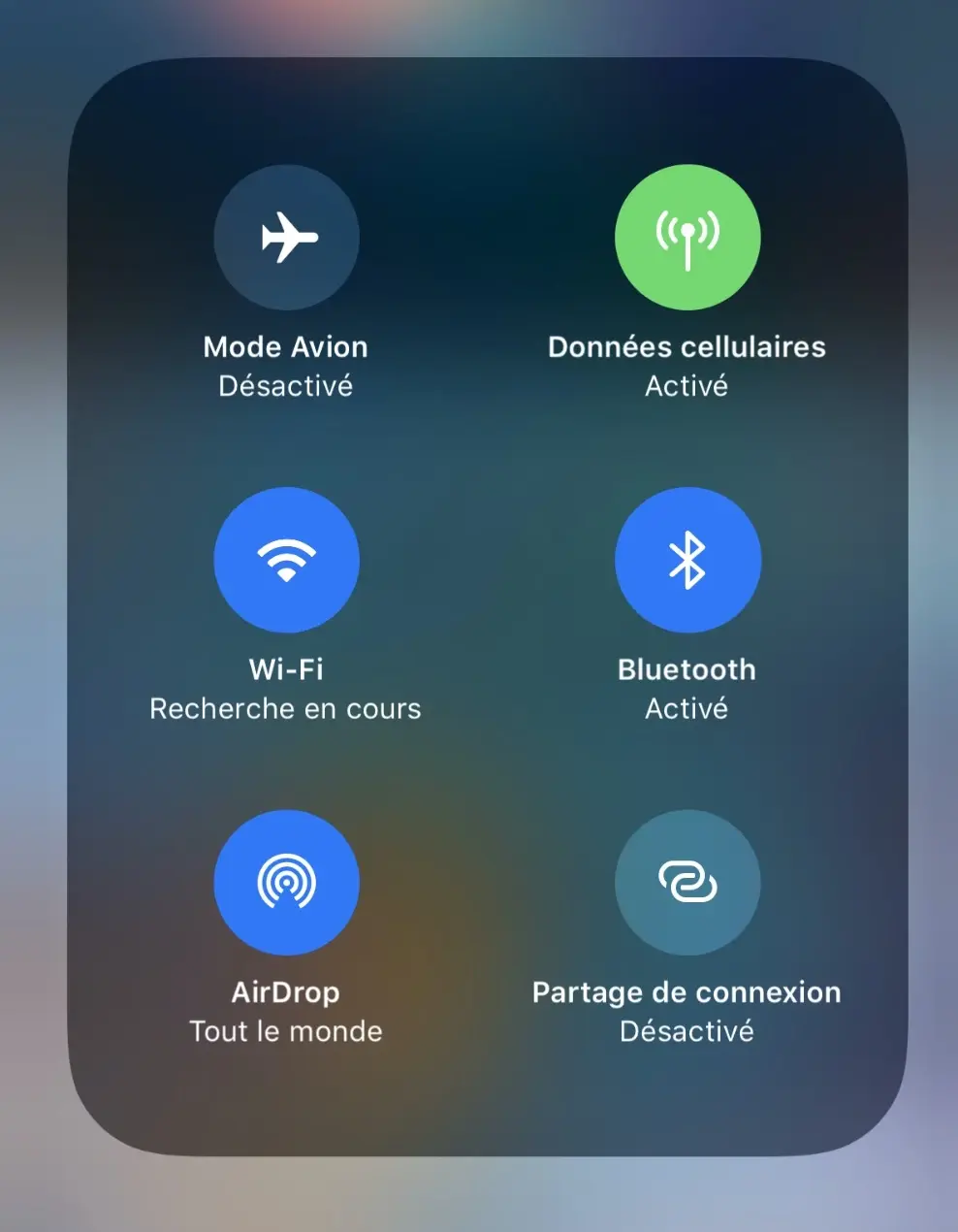Astuce : comment faire lorsque votre iPhone n'apparait pas dans AirDrop ?
Par Didier Pulicani - Publié le
Utilisant le Bluetooth et le WiFi pour créer une connexion directe, le système permet surtout de se
trouver(comme avec
Bonjoursur Mac), à condition d'avoir activé la fonctionnalité au préalable, ainsi que le WiFi/Bluetooth actif. Problème : ça ne marche pas à tous les coups et certains appareils restent désespérément invisibles pour ceux qui les cherchent.
En réalité, Apple désactive souvent AirDrop par défaut, et il n'est pas rare qu'une mise à jour système remette par défaut ce réglage. Vérifiez donc déjà qu'qu'AirDrop (accessible depuis le Centre de Contrôle) soit bien défini comme visible par
Tout le monde, surtout si vous souhaitez être vu par quelqu'un qui ne figure pas dans vos contacts.
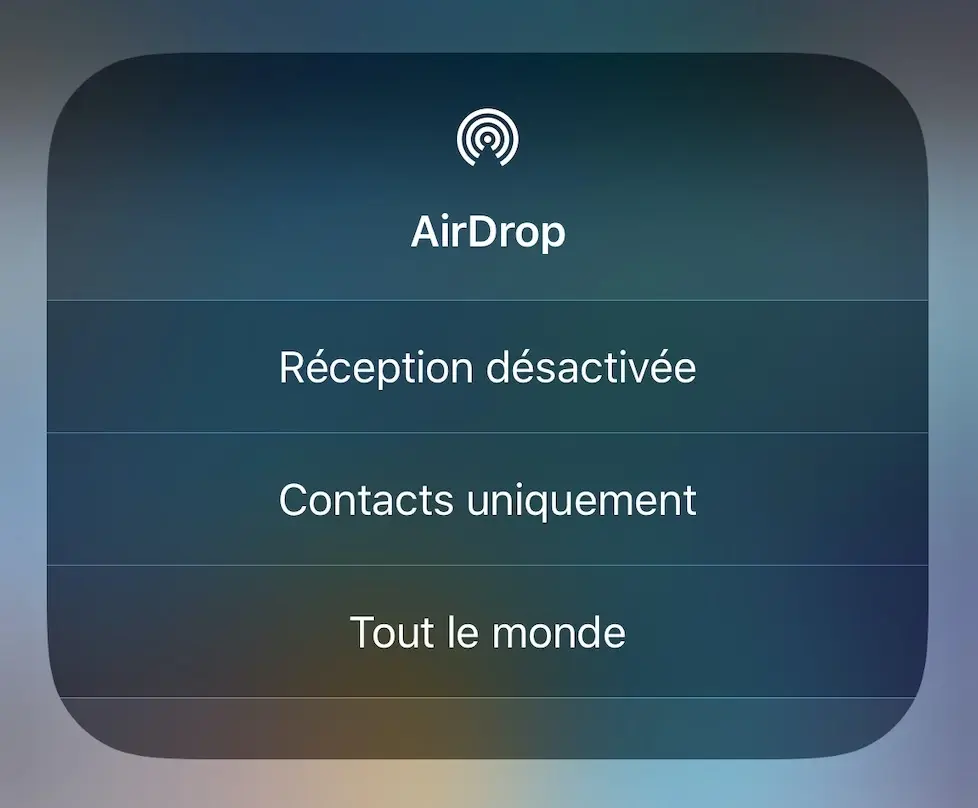
Mais le plus souvent, lorsqu'on ne voit pas son iPhone sur AirDrop (depuis un Mac par exemple), il suffit simplement... de le sortir de veille et d'aller dans le centre de contrôle, puis de cliquer sur le set d'icônes réseau (avec le WiFi/Bluetooth). A ce moment là, l'appareil est instantanément visible. Cette manipulation
réveillele WiFi qui se désactive souvent pour économiser de la batterie.